
„Hyundai Digital Key 2 Touch“ skaitmeninis raktas yra dar vienas „Bluelink Connected Car Services“ komponentas. Dabar galima užrakinti, atrakinti ir užvesti automobilį tiesiog išmaniuoju telefonu arba išmaniuoju laikrodžiu.

Automobilius su „Hyundai Digital Key 2 Touch“ galima užrakinti, atrakinti ir užvesti ne tik su tradiciniu išmaniuoju raktu, bet ir su išmaniuoju telefonu arba su „Apple Watch“ laikrodžiu.

„Hyundai Digital Key 2 Touch“ galima naudoti su „Apple“, „Google“ ir „Samsung“ mobiliosiomis piniginėmis. Daugiau informacijos rasite paspaudę toliau pateiktas nuorodas.
„Apple“ palaikymo tarnyba
„Google Wallet“ pagalba
„Samsung“ palaikymo tarnyba
„Hyundai Digital Key 2 Touch“ skaitmeninį raktą galima aktyvuoti trimis būdais. Toliau nuosekliai išvardinti veiksmai, kuriuos reikia atlikti.
Atkreipkite dėmesį į tai, kad „Samsung“ išmaniuosiuose telefonuose dar nėra „Hyundai Digital Key 2 Touch“ funkcijos, tačiau netrukus ji jau bus įtraukta į „Samsung“ paslaugų spektrą.


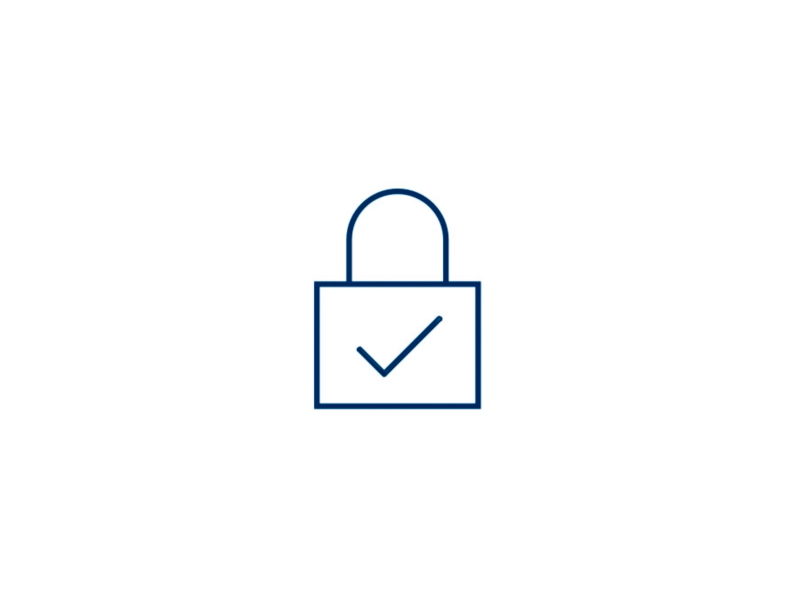
Tik „Apple“ ir „Google“ įtaisuose.
Ši funkcija veikia tik su suderinamu mobiliuoju įtaisu, „Bluelink“ programėle ir turint aktyvią „Bluelink“ paskyrą. Funkcijos, programėlė ir specifikacijos gali keistis. Visos nuotraukos šiame puslapyje yra tik iliustracija. Daugiau informacijos rasite Savininko vadove ir „Bluelink“ programėlės naudojimo sąlygose.
KONA, KONA Electric, IONIQ 5 N, TUCSON, SANTA FE, INSTER
Patikrinkite ar jūsų mobilusis įtaisas ir jo operacinės sistemos versija yra suderinami su šia funkcija. Aktyvuodami „Hyundai Digital Key 2 Touch“ virtualų raktą, automobilyje turite turėti abu išmaniuosius (fizinius) raktus ir savo mobilųjį įtaisą. To reikia saugumui užtikrinti. Automobiliui prijungti prie tinklo jame reikia aktyvuoti „Bluelink“.
„Hyundai Digital Key 2 Touch“ virtualus raktas veikia su artimo lauko ryšio (NFC) funkcija. Raktas lengviau atpažįstamas, kai atstumas tarp automobilio durų rankenoje esančio NFC jutiklio ir jūsų mobiliojo įtaiso jutiklio yra nedidelis (mažesnis nei 4 cm) arba liečiasi. Kur yra NFC jutiklis jūsų išmaniajame telefone, ieškokite išmaniojo telefono gamintojo internetinėje svetainėje.
Taip. „Hyundai Digital Key 2 Touch“ virtualus raktas veikia su artimo lauko ryšio (NFC) funkcija nepriklausomai nuo jūsų mobiliojo ryšio operatoriaus.
Taip. NFC jutikliai yra vairuotojo ir keleivio durų rankenose ir belaidžiame įkroviklyje. Vairuotojui atrakinus / užrakinus automobilį per vieną iš šių jutiklių, atrakinamas / užrakinamas visas automobilis.
Taip, raktu galite dalintis su daugiausiai trimis žmonėmis.
„iPhone“ naudotojams: galite pasidalinti daugiausiai 3 raktais kituose „iPhone“ telefonuose ir su jais susietuose „Apple“ laikrodžiuose. Šiuo metu visiškai atnaujinto KONA modeliams „Hyundai Digital Key 2 Touch“ virtualų raktą galima įdiegti tik „Apple Watch Series 5“ laikrodžiuose.
iOS versija 16.3 arba aukštesnė, „Watch OS“ 6.2.8 arba aukštesnė
„Pixel“ naudotojams: susiekite „Pixel“ įtaisą (laikrodžiai su „Android“ šiuo metu nepalaikomi) su daugiausiai 3 raktais.
„Android“ versija 13 arba aukštesnė
Neilgai trukus savo „Samsung“ įtaise galėsite pridėti „Hyundai Digital Key 2 Touch“ funkciją. Reguliariai tikrinkite šį puslapį ir ieškokite patvirtinimo apie jūsų įtaiso suderinamumą.
Savo raktu galite pasidalinti per jūsų mobiliajame įtaise esančią piniginės programėlę („Apple Wallet“ ir „Google Wallet“).
Jūsų mobiliojo įtaiso piniginės programėlėje saugomas „Hyundai Digital Key 2 Touch“ raktas naudoja artimo lauko ryšį (NFC), kurio saugumo lygis yra labai aukštas. Mes darome viską, kad mūsų parduodami produktai ir paslaugos būtų saugūs. Vis dėlto, negalime garantuoti, kad mūsų saugumo priemonės apsaugos nuo kibernetinių nusikaltimų. Saugokite savo išmanųjį telefoną ir niekada nesidalykite savo prisijungimo duomenimis su kitais asmenimis.
NFC belaidis duomenų perdavimas vyksta tik tada, kai jūsų įtaisas ir skaitytuvas yra vienas nuo kito per kelis centimetrus.
Ne, artimo lauko ryšys (NFC) veikia ne didesniu nei 4 cm atstumu.
Tačiau automobilį galima užrakinti / atrakinti per nuotolį su „Bluelink“ programėle.
Taip, „Hyundai Digital Key 2 Touch“ raktui aktyvuoti, automobilyje ir jūsų telefone reikia aktyvuoti „Bluelink“.
Sekite oficialius jūsų išmaniojo telefono gamintojo pranešimus.
„Apple“: Vokietija, Jungtinė Karalystė, Italija, Prancūzija, Ispanija, Lenkija, Čekija, Norvegija, Slovakija, Nyderlandai, Austrija, Belgija, Liuksemburgas, Švedija, Danija, Šveicarija, Lichtenšteinas, Suomija, Lietuva, Estija, Latvija, Airija, Graikija, Rumunija, Bulgarija, Slovėnija, Vengrija, Portugalija, Kipras, Islandija, Malta, Kroatija, Kanarų salos, Seuta, Serbija, Juodkalnija, Kosovas, Šiaurės Makedonija, Albanija, Bosnija, Gruzija, Moldova, Ukraina, Turkija
„Google“: Vokietija, Jungtinė Karalystė, Italija, Prancūzija, Ispanija, Lenkija, Čekija, Norvegija, Slovakija, Nyderlandai, Austrija, Belgija, Liuksemburgas, Švedija, Danija, Šveicarija, Lichtenšteinas, Suomija, Lietuva, Estija, Latvija, Airija, Graikija, Rumunija, Bulgarija, Slovėnija, Vengrija, Portugalija, Kipras, Islandija, Malta, Kroatija, Seuta, Serbija, Gruzija, Moldova, Ukraina, Turkija
„Samsung“: Bus netrukus. Sekite oficialius jūsų išmaniojo telefono gamintojo pranešimus.